使用GitLab保存订阅文件
我们如果要在科学上网客户端订阅一批节点,需要把节点内容放在一个 URL当中,这样我们在客户端通过订阅功能就可以把文件内容下载过来实现科学上网的目的,如果 url 对应的内容有变化,在客户端更新订阅就可以获取到最新的内容。 那么要达到这个目的, 我们有几中方法
- 上传到自己的服务器(需要一个互联网服务器)
- 上传到GitHub,使用
raw.github进行访问(需要手动上传和科学上网环境) - 上传到网盘(需要手动上传,有对应的文件链接)
- 使用
v2rayse.com的订阅管理功能一键生成订阅文件,并且可以修改删除操作
下面就介绍一下如何在 v2rayse下使用该功能
GitLab账号注册及设置
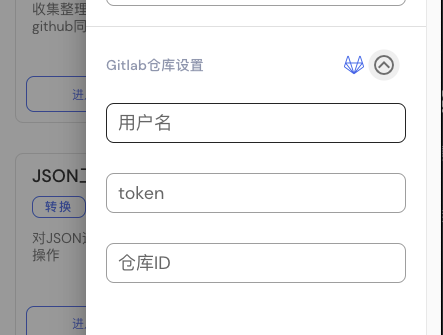
我们要使用该功能,需要设置 GitLab3个参数,分别是 用户名、token、仓库ID, 我们来看一下如何获取这3个参数,首先我们要注册一个 GitLab账号,账号注册是免费的,但需要一个邮箱, 我们进入到 GitLab首页 点击 Get free trial 进行账号注册,
这里写的
30天免费试用是指高级功能,实际我们使用是不限制
输入 FirstName、 LastName、 username、email、password 后点击 Continue进入到下一步邮箱验证。验证完成后通过验证链接进入 GitLab进行其它设置
上述这些设置不重要,可以自己的看着写
输入完成上述设置后需要进行 Create your group 和 Create first Projet
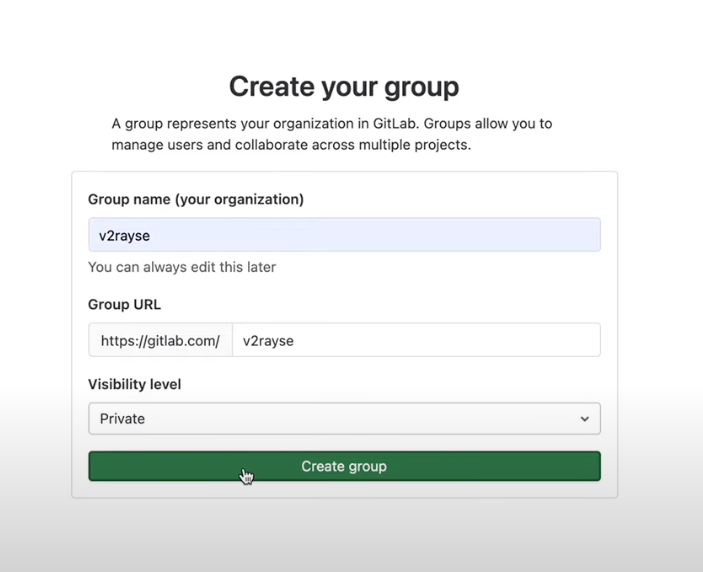
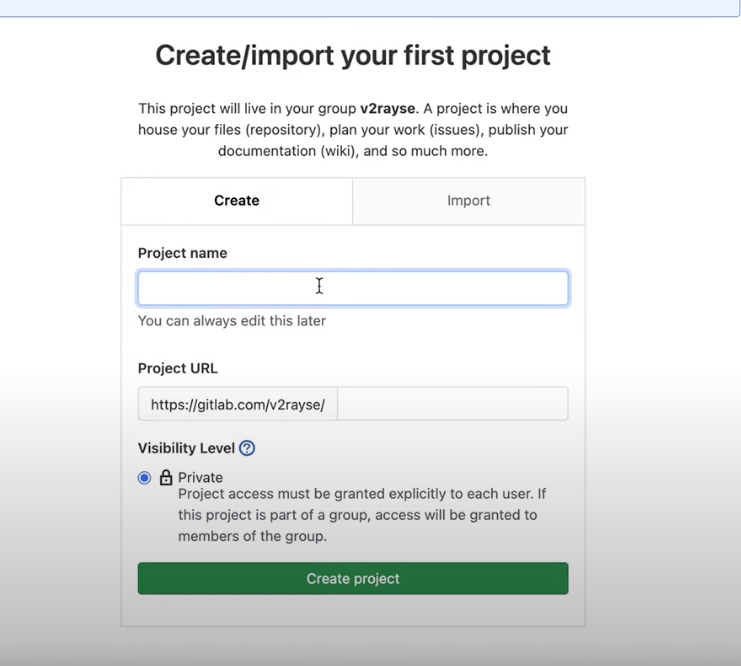
上面内容都填写完成后,我们可以获取到一个 project id 这个是有用的
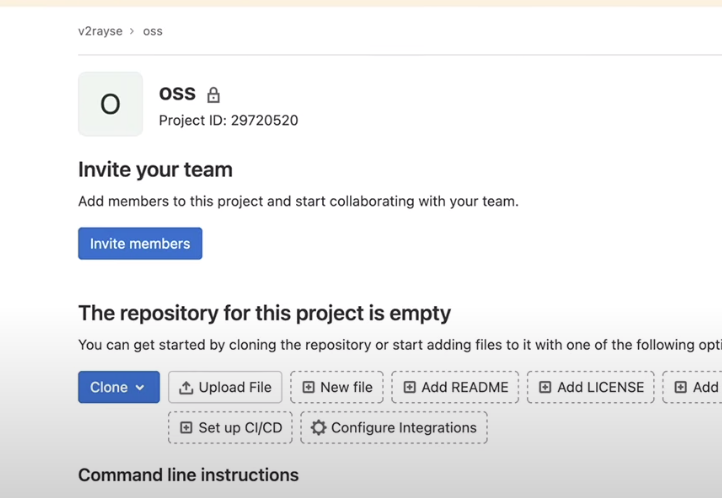
创建 access_token
这个是用来访问仓库使用的,我们点击右上角的头像然后选择 Preferences 进行设置
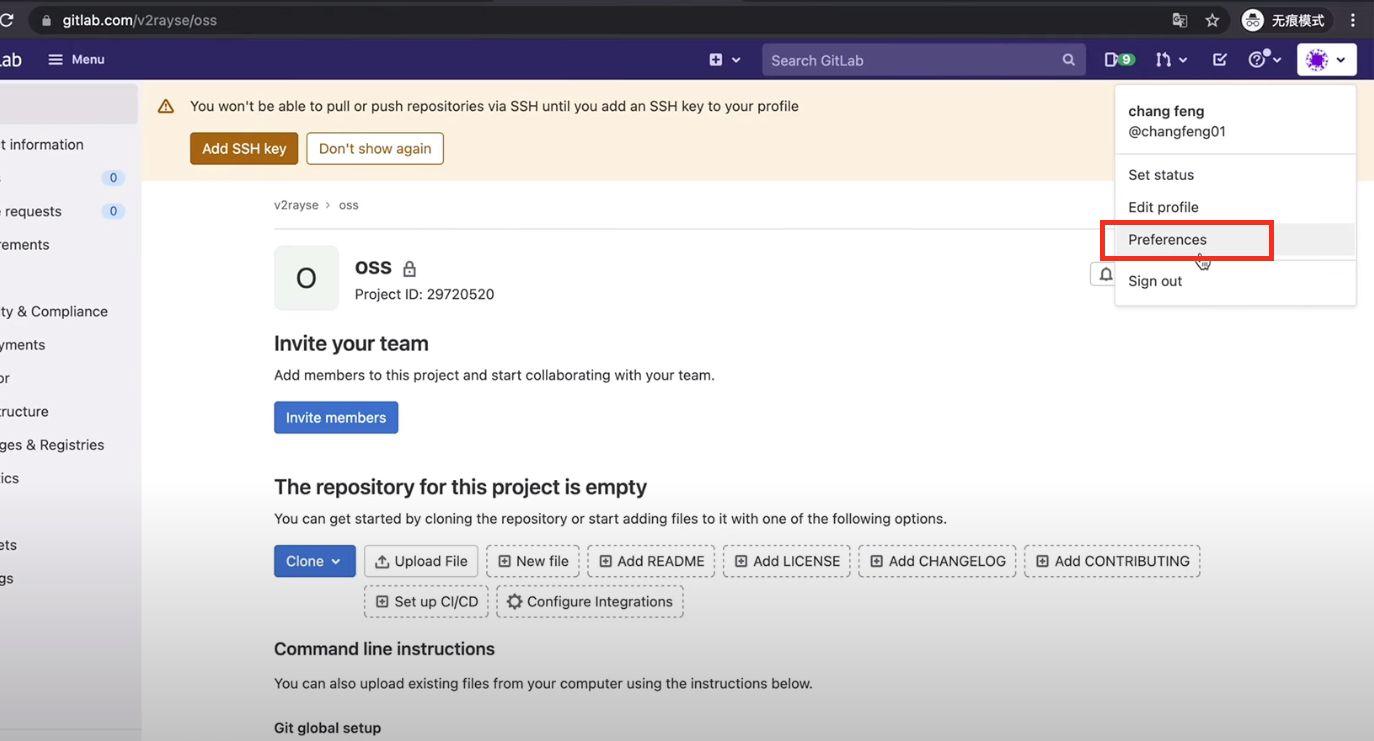
点击左边的 Access Tokens 进行 Token 的创建,我们只需要输入 Token Name 和勾选 Select scopes -> api 便可以完成所有设置
Expiration Date 可以不用设置,不设置就不会过期
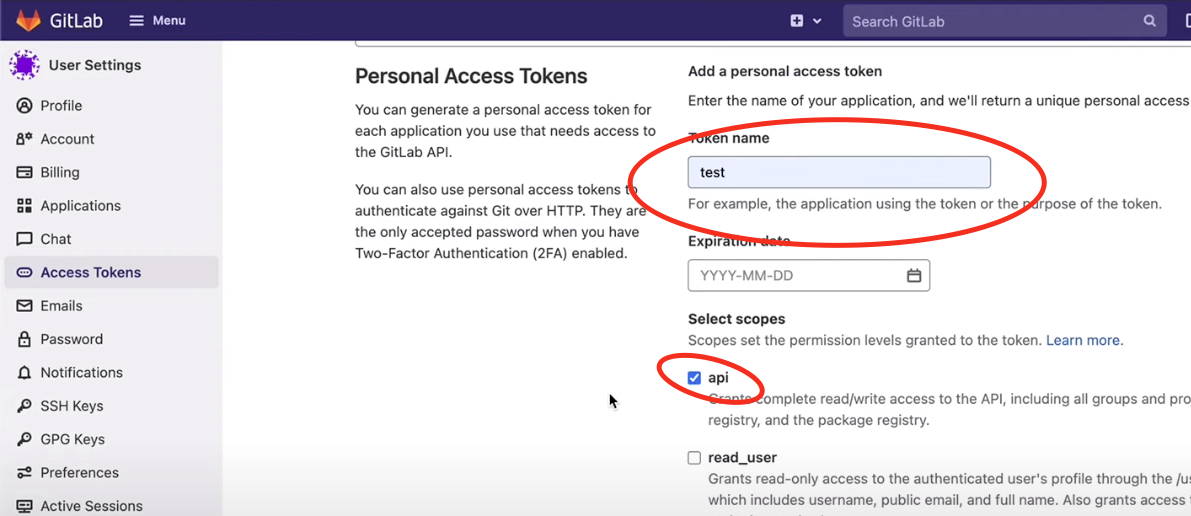
设置完成后,我们就可以获取到 token
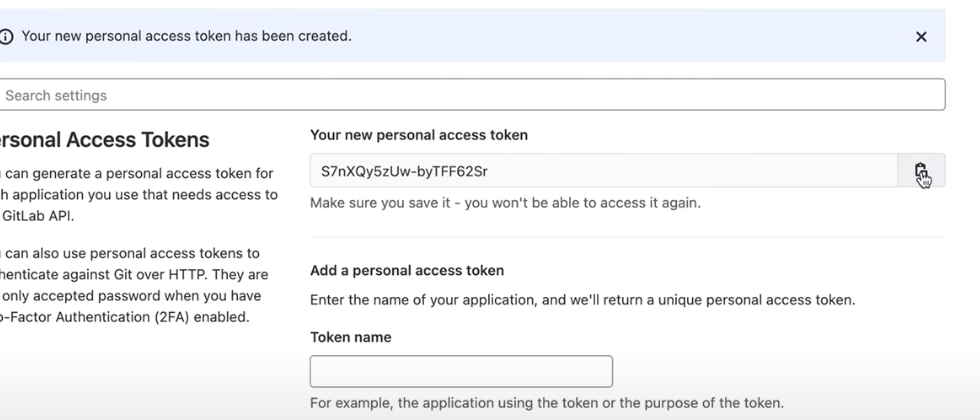
在 v2rayse 设置参数
我们已经获取到了 用户名、token、仓库ID,现在可以进行设置与订阅了,进入到v2rayse点击右上角设置输入参数
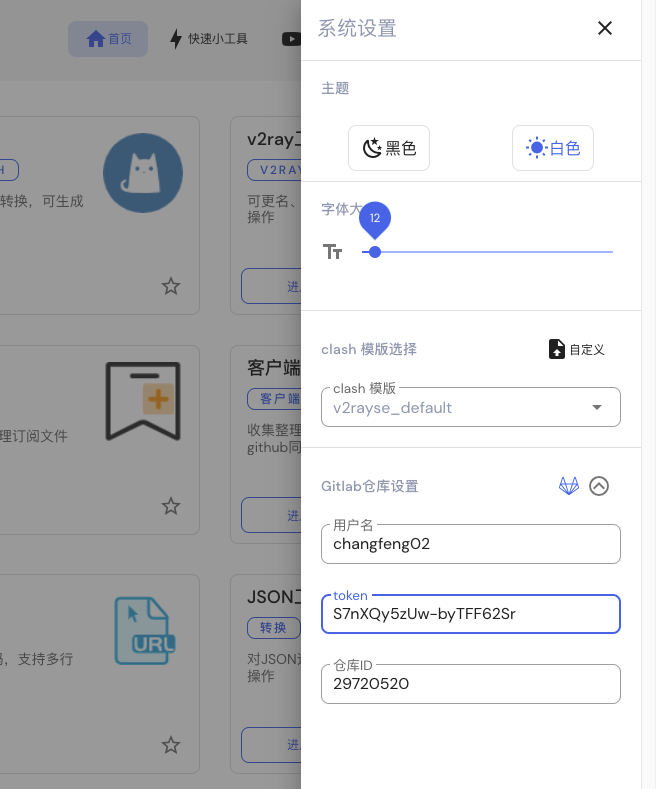
接下来可以进行操作,在 系统设置点击gitlab图标可以进行小窗口文件操作
小窗口可以查看文件、删除文件、分享文件、生成短链接
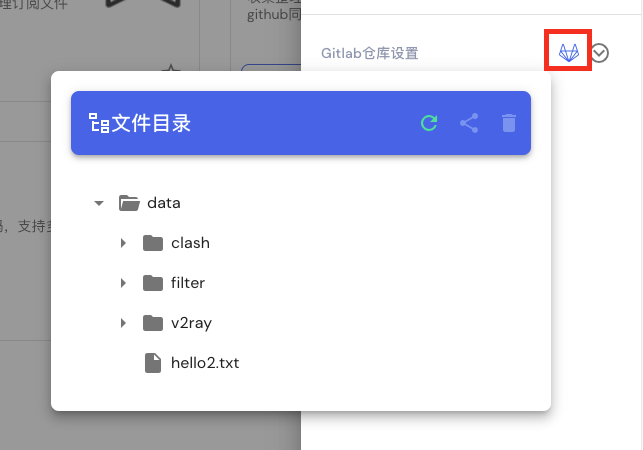
在订阅管理模块可以对文件进行更多详细操作
对文件进行新增、下载、分享、删除、重命名、格式转换、短链接生成等功能
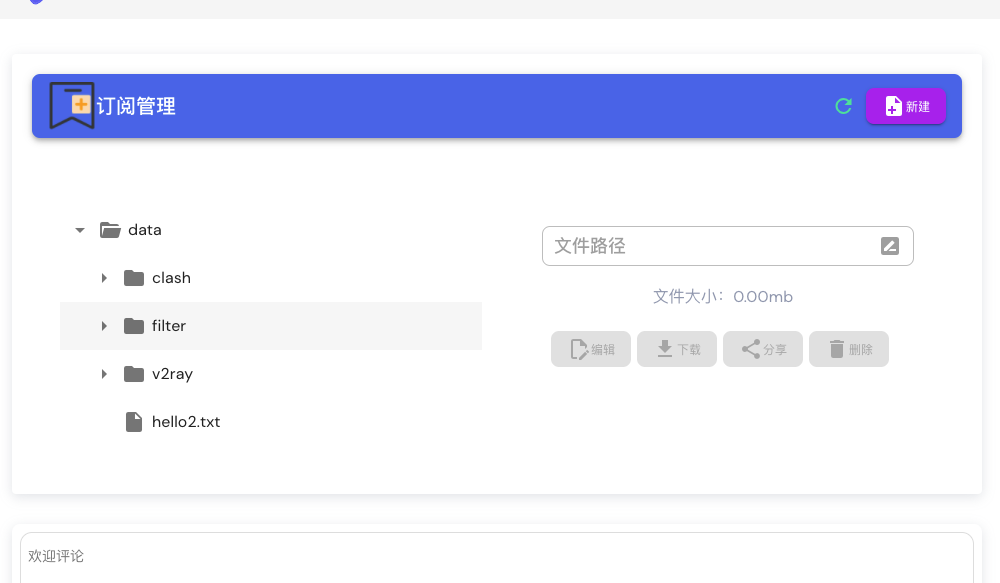
使用GitLab保存订阅文件



